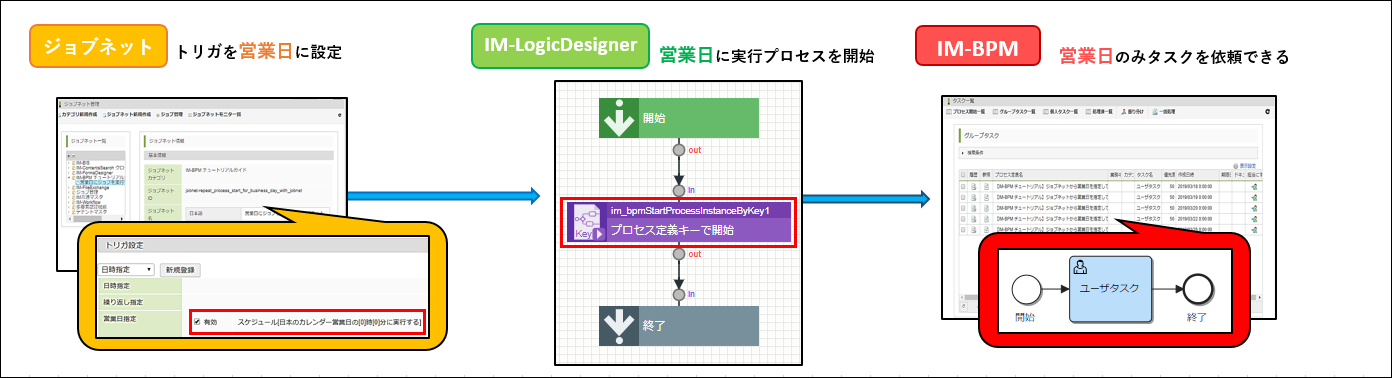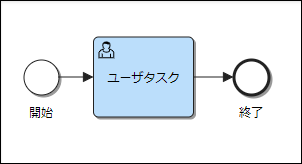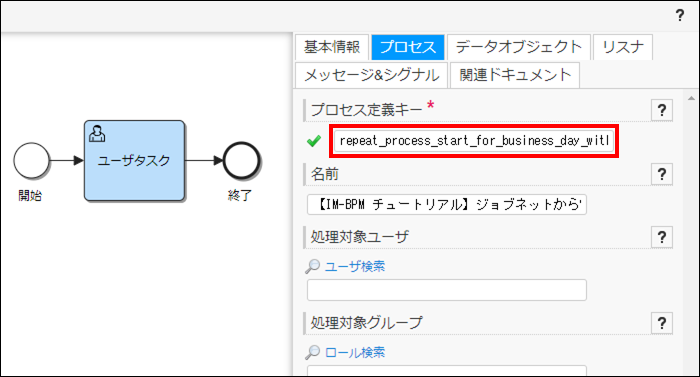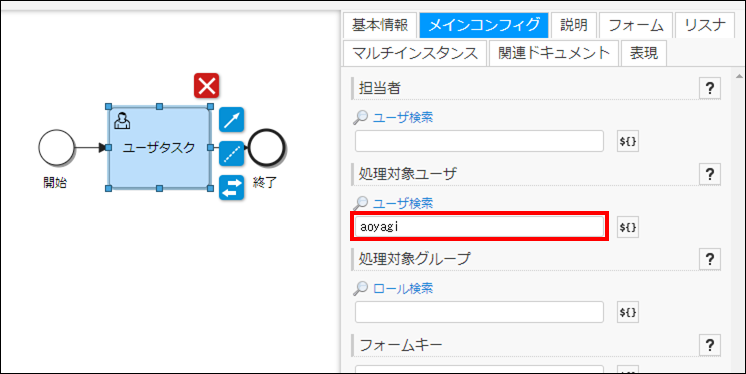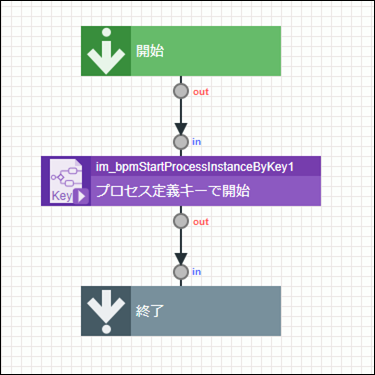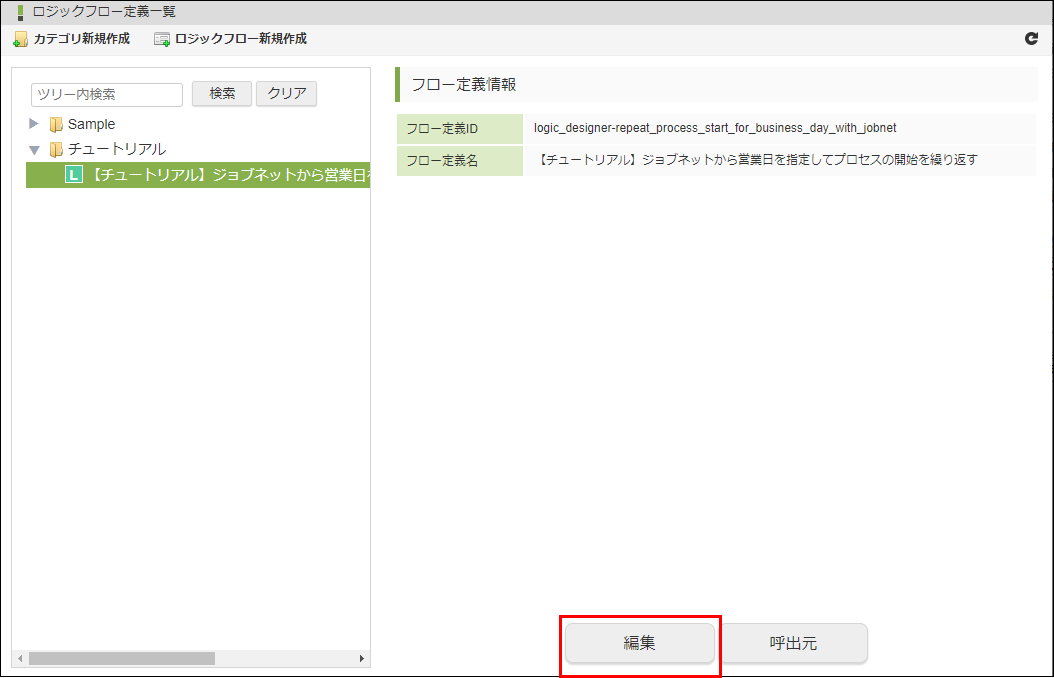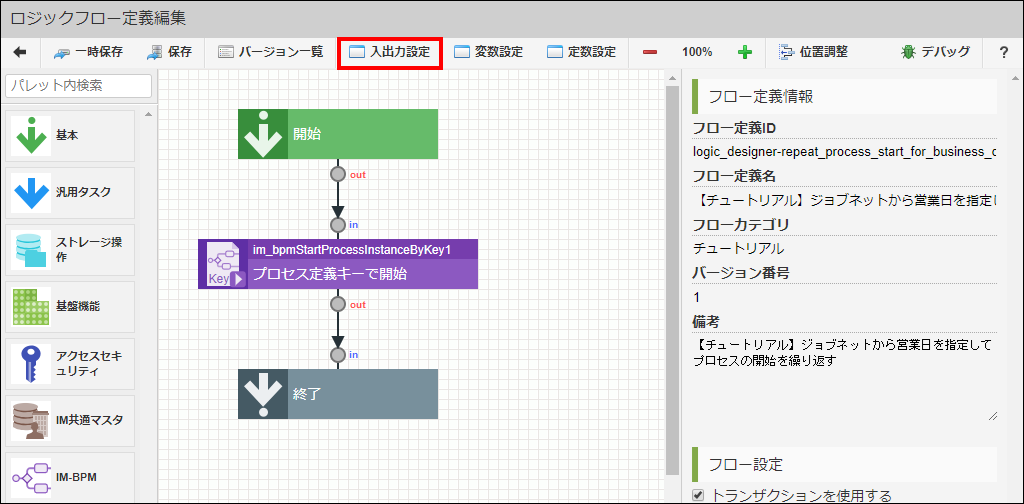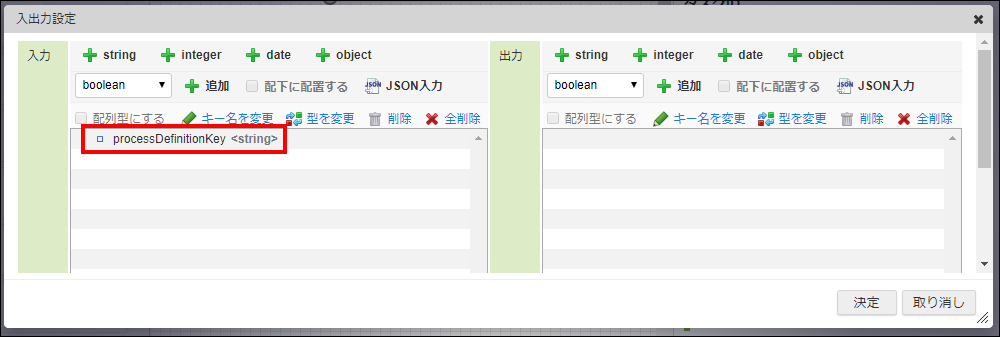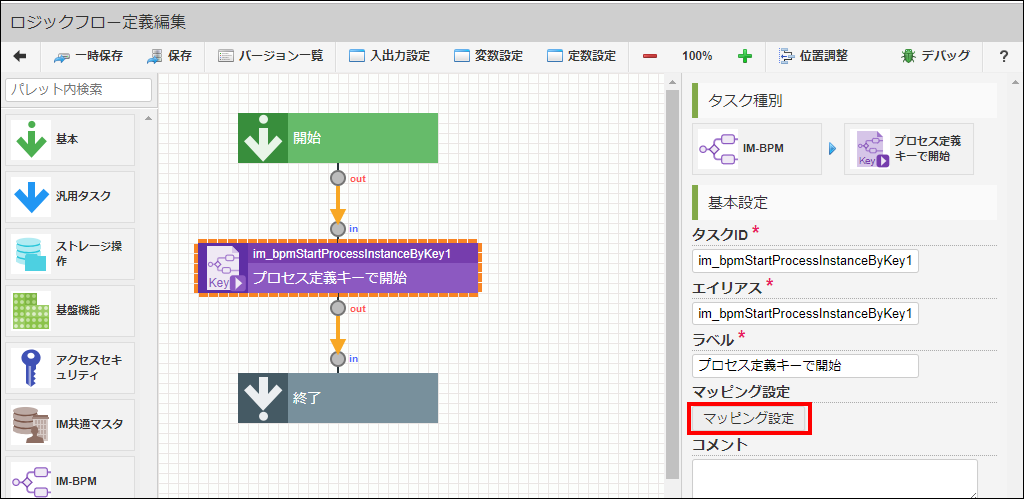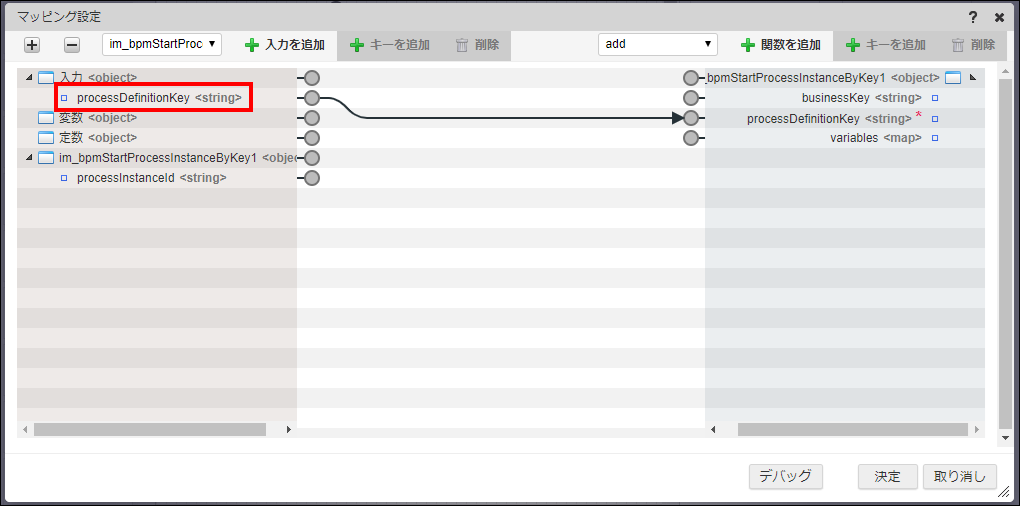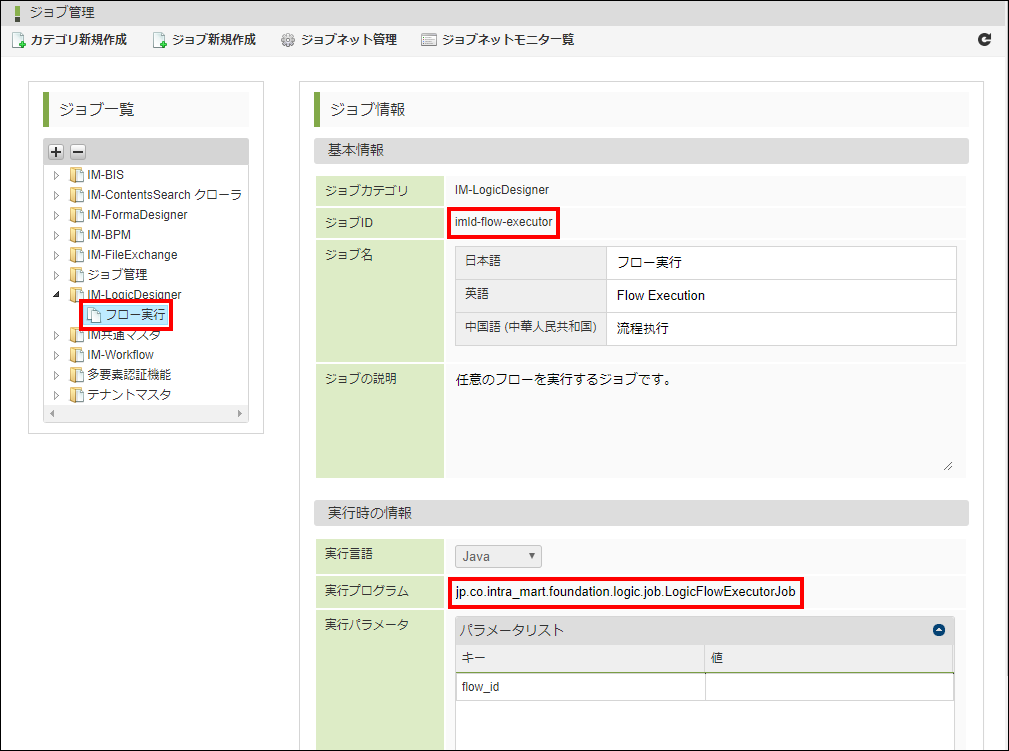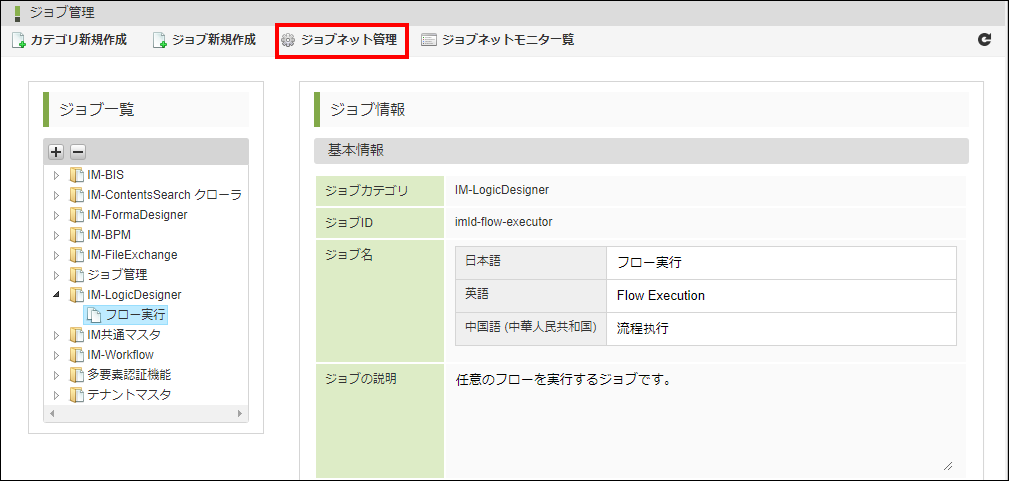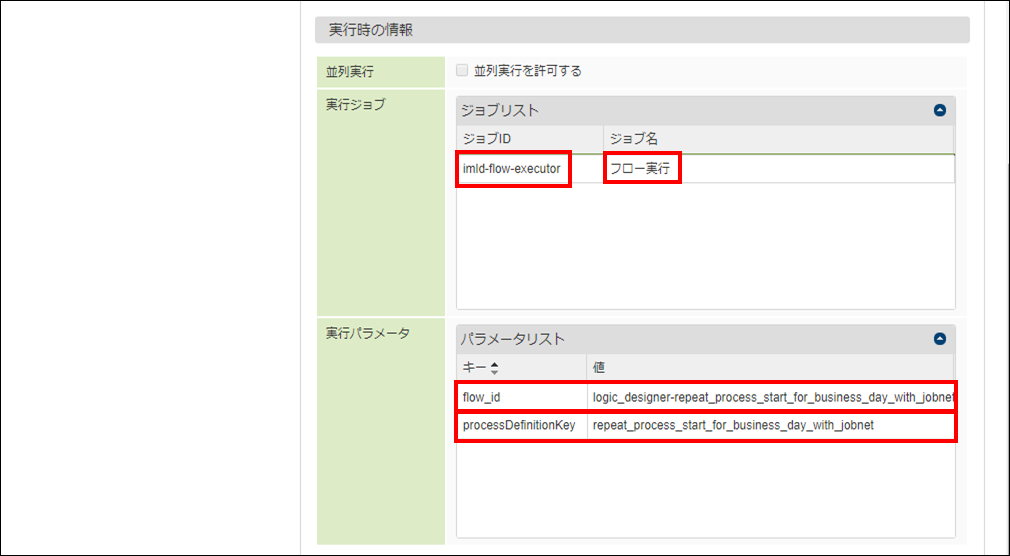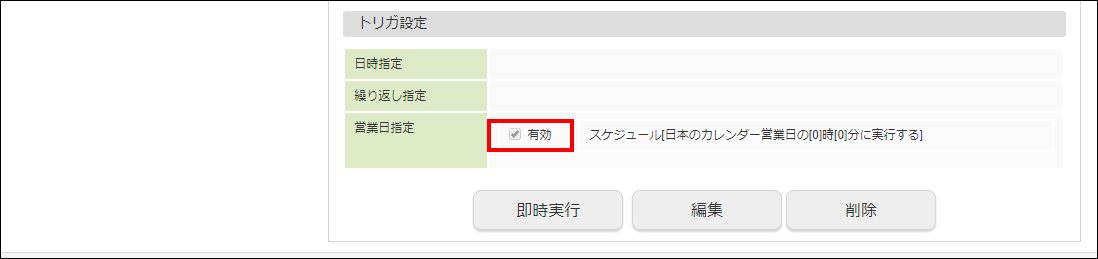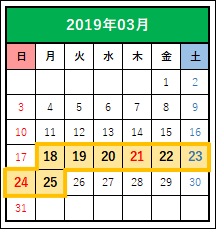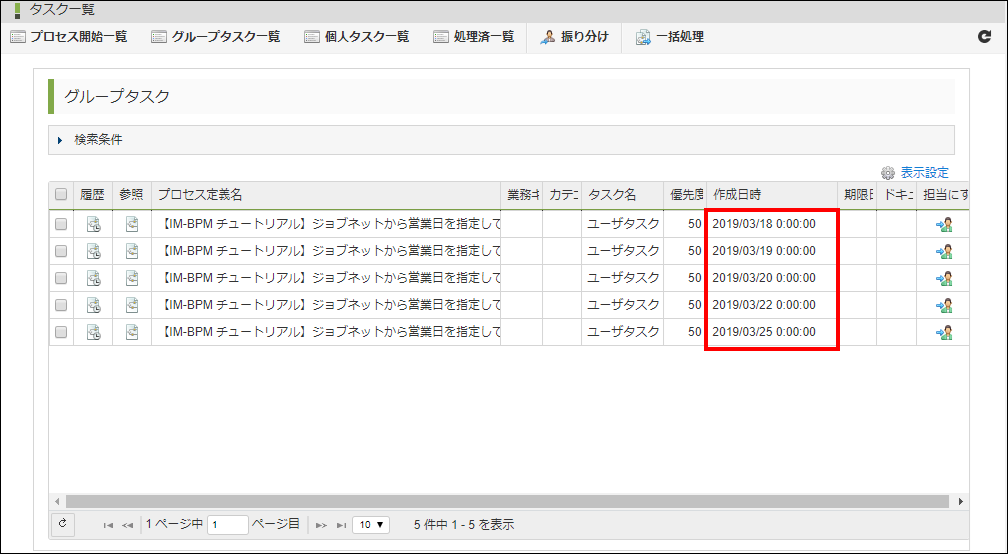5.3.1. ジョブネットから営業日を指定してプロセスの開始を繰り返す¶
このチュートリアルでは「ジョブネット」の「トリガ」に営業日を指定して、自動でプロセスの開始を繰り返す方法を解説します。
プロセスを進めていく中で「IM-LogicDesigner」と「ジョブネット」を使用します。
チュートリアルを開始する前に、以下の資材をインポートしてください。
コラム
ロジックフローのインポートについての詳細は「IM-LogicDesigner ユーザ操作ガイド」-「インポート/エクスポート」を参照してください。
IM-LogicDesignerの詳細については、「IM-LogicDesigner仕様書」を参照してください。
コラム
「ジョブネット」のインポートは、ジョブネットの「ジョブインポート」から可能です。
「job-scheduler-repeat_process_start_for_business_day_with_jobnet.xml」 をパブリックストレージの直下に配置し、「ジョブネット管理」画面から「テナントマスタ」 - 「インポート」 - 「ジョブインポート」を選択し、ジョブネットの「即時実行」をクリックすることでインポートできます。
インポートする前に、ジョブネットの実行パラメータに以下を追加してください。
- キー : file
- 値 : job-scheduler-repeat_process_start_for_business_day_with_jobnet.xml
コラム
ストレージに対しての操作、およびジョブスケジューラの利用はテナント管理者が行えます。
詳細については、以下のリンク先を参照してください。
- 「システム管理者操作ガイド」-「ファイル操作」
- 「ジョブスケジューラ仕様書」
コラム
このチュートリアルで作成するプロセス定義のサンプルを以下のリンクからダウンロードできます。
このサンプルは「プロセス定義アップロード」機能でプロジェクトにアップロードできます。
アップロード手順は「IM-BPM プロセスデザイナ 操作ガイド」-「プロセス定義のアップロード」を参照してください。
5.3.1.1. プロセス定義を作成する¶
営業日に実行されるプロセスを作成します。
- 「開始イベント」を設置します。
- プロセス全体に対する設定を行います。「開始イベント」ではない場所をクリックし、「プロパティ」をプロセス全体に切り替えます。
- 「プロセス」タブの「プロセス定義キー」に「repeat_process_start_for_business_day_with_jobnet」を設定します。図 : プロセス全体 - 「プロパティ」 - 「プロセス」
- 「ユーザタスク」を設置します。
- 「ユーザタスク」の処理対象ユーザを設定します。「ユーザタスク」の「メインコンフィグ」タブから、処理対象ユーザを「青柳辰巳(ユーザコード: aoyagi)」に設定します。図 : 「ユーザタスク」 - 「プロパティ」- 「メインコンフィグ」
「終了イベント」を設置し、保存します。
5.3.1.2. IM-LogicDesignerを確認する¶
チュートリアル開始前にインポートしたIM-LogicDesignerのロジックフローを確認します。
ジョブネットから渡される「実行パラメータ」の値を使用することで、上記で作成したプロセスを実行します。
- チュートリアル開始前にインポートしたロジックフローを確認します。「サイトマップ」→「IM-LogicDesigner」→「フロー定義一覧」→「ロジックフロー定義一覧」画面を表示します。
- 左ペインのツリーから「チュートリアル」カテゴリの開閉アイコンをクリックしカテゴリ配下を情報を表示します。フロー定義「【チュートリアル】ジョブネットから営業日を指定してプロセスの開始を繰り返す」を選択し「編集」をクリックし、「ロジックフロー定義編集」画面を開きます。図 : 「ロジックフロー定義一覧」
- このロジックフローがプロセスを呼び出す際に使用する入力値を確認します。メニューバーの「入出力設定」をクリックし、「入出力設定」ダイアログを表示します。図 : 「ロジックフロー定義編集」
- 「入出力設定」ダイアログで、入力に「processDefinitionKey<string>」が設定されていることを確認します。ジョブネットの「実行パラメータ」(後述)に設定してある「processDefinitionKey」をここで紐づけています。図 : 「入出力設定」
- プロセスを開始するタスクのマッピングを確認します。タスク「プロセス定義キーで開始」の「マッピング設定」ダイアログを開きます。図 : 「ロジックフロー定義編集」
- 左右で以下の値が登録・マッピングされていることを確認します。
入力(始点) 出力(終点) 入力<object> - processDefinitionKey<string> processDefinitionKey<string> 図 : 「マッピング設定」
5.3.1.3. ジョブネットの設定を確認する¶
チュートリアル開始前にインポートしたジョブネットと、ジョブを確認します。
ロジックフローを実行するジョブは「IM-LogicDesigner」から提供されているものを利用します。
ジョブネットで「実行パラメータ」と「トリガ」を設定することで、作成したロジックフローを営業日に実行できます。
ジョブ・ジョブネットを実行するには「テナント管理者メニュー」を使用する権限のあるユーザでログインしてください。
- ロジックフローを実行するジョブを確認します。「サイトマップ」→「テナント管理」→「ジョブ管理」→「ジョブ設定」画面を開きます。
- ジョブ一覧の「IM-LogicDesigner」にある、「フロー実行」を確認します。このジョブに対して「フローID」を渡すことで、実行するフローを指定できます。図 : 「ジョブ管理」
コラム
フロー実行ジョブについての詳細は「ジョブ・ジョブネットリファレンス」-「フロー実行」を参照してください。 - チュートリアルを開始する前にインポートした「ジョブネット」を確認します。メニューバーの「ジョブネット管理」をクリックし、「ジョブネット管理」画面を表示します。図 : 「ジョブ管理」
- 「ジョブネット一覧」から、「IM-BPMチュートリアルガイド」の「営業日にジョブを実行するジョブネット」をクリックします。実行したいロジックフローとプロセス定義を「実行パラメータ」に設定し、「トリガ」で営業日に実行されるように指定しています。このチュートリアルでは、営業日の0時0分に1度起動するようにトリガが設定されています。
基本情報
実行時の情報
トリガ設定
コラム
トリガに設定できるスケジュールについては「ジョブスケジューラ仕様書」 - 「スケジュールの定義方法」を参照してください。
5.3.1.4. 結果を確認する¶
このチュートリアルで作成した「プロセス定義」を実行環境にデプロイし、実行結果の確認を行います。
ジョブネットは「トリガ設定」が有効となっているため、インポートした日から実行を待機しています。
今回は、2019年3月18日から3月25日までの8日間のうち営業日にだけ、プロセスを開始した場合を例に説明します。